隨著我們的生活變得越來越數位化,智慧手機和計算機之間無縫集成的需求呈指數級增長。一個常見的要求是能夠在計算機上查看和管理 Android 簡訊。無論您是想記錄重要的對話、更舒適地輸入消息,還是享受更大螢幕的便利,本文都將指導您通過各種方法來實現這一目標。因此,讓我們探討如何在計算機上查看 Android 簡訊。
Coolmuster 提供其強大的軟體 - Coolmuster Android Assistant (適用於 Windows 11/10/8/7 或 Mac OS X 10.7 或更高版本),它可以説明將簡訊從Android設備導出到計算機,並將它們保存為 .xml、.csv、.html 或 .txt 檔輕鬆。要閱讀或列印Android消息,您應該以可讀格式保存Android簡訊。使用此Android簡訊查看器,您可以通過兩種方式在計算機上查看來自Android的消息:Android手機連接到計算機時在計算機上查看Android短信,或者在將Android簡訊導出到桌面後離線在計算機上Android簡訊。
作為最好的 Android 簡訊管理器應用程式之一,Coollmuster Android Assistant 還允許使用者直接通過計算機發送和接收簡訊、複製/恢復/刪除/備份/轉發消息以供 Android,以及在計算機上添加、刪除或編輯聯繫人。它支持幾乎所有 Android 品牌,如三星、小米、華為、索尼、HTC、摩托羅拉、LG等,並且適用於最新的 Android 手機。
主要特點:
以下是分步指南,向您展示如何使用 Coolmuster Android Assistant 在PC上獲取 Android 簡訊。
01成功安裝並啟動軟體后,您可能會遇到初始工具箱介面。要訪問 Coolmuster Android Assistant 模組,請按兩下Android 助手。

02使用USB電纜將 Android 設備連接到計算機並允許USB調試。

03點擊「短信」選項。選擇要備份的短信,然後按兩下「匯出」將其傳輸到電腦。此操作將授予您訪問和控制簡訊的許可權。

視頻教程
閱讀更多:
如何將簡訊從 Android 傳輸到電腦 (Windows/Mac)
在計算機上檢查Android手機短信的另一種方法是使用 Coolmuster Lab.Fone for Android.它專為Android用戶設計,只需按兩下滑鼠即可從Android手機和平板電腦中恢復丟失和刪除的簡訊,連絡人,照片,視頻,音樂,通話記錄等。但是,您也可以將現有和已刪除的文本消息從Android設備備份並匯出到計算機,以便您可以使用它以可讀的 HTML 或 XML 格式讀取電腦上Android的 SMS 消息。它還與幾乎所有Android手機相容。
主要特點:
如何在裝有 Android 手機的計算機上查看簡訊:
01在計算機上下載、安裝並啟動 Coolmuster Lab.Fone for Android 。點擊「Android Recovery」模組存取 Coolmuster Lab.Fone for Android。

02使用USB資料線將 Android 手機連接到電腦。
03所有可檢測的檔類型都顯示在左側。只需按一下打開「消息」類別即可查看所有包含的簡訊和已刪除的簡訊。

04預覽並選擇您要返回的已刪除短信,然後按兩下「恢復」按鈕將它們另存為HTML或XML檔。

視頻教程
可能喜歡:
如何在 Android 上檢索已刪除的簡訊(介紹的5種方法)
“我怎麼能在沒有手機的情況下訪問我的短信?”一些用戶問道。如果您想在沒有手機的情況下閱讀消息,Google 針對 Android 手機的預設簡訊應用程式 - Android Messages for Web - 可能會有所説明。網頁版「資訊」還可以説明您在將手機連接到計算機時發送資訊。即便如此,您仍然需要像在手機上一樣支付發送消息的費用。
值得一提的是,Messages for Web 的二維碼對於您的電腦是唯一的,並將移動應用程式與該電腦配對。即使您可以在多個設備上配對您的消息帳戶,也只能同時啟動一個。也就是說,當您在計算機上打開基於 Web 的「消息」時,任何其他電腦或瀏覽器選項卡上的對話都將變為非活動狀態。
現在,讓我們看看如何從下面的 Android 設備在計算機上查看簡訊。
步驟 1。在 Android 手機上打開Wi-Fi,然後將最新版本的“資訊”安裝到 Android 手機上並啟動它。您的 Android 手機應運行 Android 5.0 或更高版本。
第2步。啟動計算機並使用 Web 瀏覽器(如 Chrome、Mozilla Firefox、Safari 或 Microsoft Edge)(不支援 Internet Explorer)啟動 Messages for Web。
第 3 步。在手機上打開消息應用程式後,請點擊“更多”>“網络消息”,然後點擊“掃描二維碼”按鈕掃描網頁上的二維碼。

第 4 步。在您的計算機上,您現在可以按兩下「更多」>「設置」按鈕,然後打開「啟用深色主題」或「高對比度模式」。“你能在谷歌帳戶上看到短信嗎?”這個問題已經得到解答。
不容錯過:
Microsoft Your Phone 是 Windows 10 及更高版本的整合解決方案,允許您將 Android 設備連接到計算機以實現各種功能,包括查看簡訊。若要在計算機上查看簡訊,可以按照下列步驟操作:
步驟 1。在 Windows 電腦上打開「你的手機」應用,方法是在 Windows 任務欄中鍵入“你的手機”並選擇它。
第2步。在「您的手機」應用程式中,選擇「Android」選項,然後按兩下繼續。按照 Microsoft 你的手機應用中的設置說明進行操作。
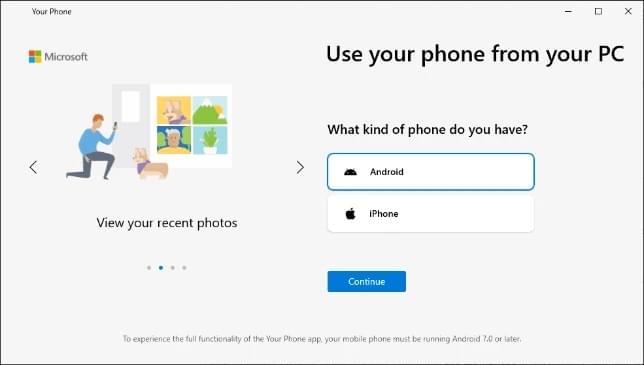
第 3 步。出現提示時,使用您的 Microsoft 帳戶登錄。請確保該帳戶與 Android 設備上使用的帳戶相同。
第 4 步。在您的 Android 設備上,啟動“您的手機助手”應用,然後按照螢幕上的說明登錄。
第 5 步。返回您的 PC 並選擇「我的手機上安裝了您的手機助手應用程式」。然後,點擊“與二維碼配對”。
第 6 步。您的 Android 設備將使用其攝像頭啟動二維碼掃描器。將您的設備放在電腦螢幕上並掃描二維碼。
第 7 步。按照提示完成設置,以授予必要的許可權。設置完成後,您可以從PC查看所有 Android 簡訊和照片。
注意: 確保您的 PC 和 Android 裝置都在附近並連接到同一個 Wi-Fi 網路。
另請參見:
如何從iPhone和計算機查看iCloud上的簡訊?(完整指南)
無論您選擇官方Android Messages Web 第三方管理軟體(如Coolmuster Android Assistant/Coolmuster Lab.Fone for Android)還是無線檔案傳輸應用程式(如Microsoft Your Phone),在計算機上查看Android簡訊都是一種保持井井有條和高效的便捷方式,您現在有多種選擇可以在計算機上無縫訪問和管理簡訊。選擇最適合您的需求和偏好的方法,並享受跨設備保持聯繫的便利。考慮到所有因素,我們強烈建議Coolmuster Android Assistant。
相關文章:





